의문
문제: Microsoft 자동 업데이트를 제거하는 방법은 무엇입니까?
여보세요. 저는 최근에 Microsoft AutoUpdate라고 하는 것으로부터 Mac에 팝업 메시지를 받았습니다. 나에 대한 진단 데이터의 일부를 수집한다고 주장합니다. "확인"을 클릭하지 않으면 프롬프트가 반환되고 정말 짜증이 납니다. Microsoft 자동 업데이트란 무엇이며 내 컴퓨터에 있는 이유는 무엇입니까? 직접 설치한 적은 없습니다.
해결 답변
Microsoft 자동 업데이트는 Mac 운영 체제용으로 설계된 합법적인 응용 프로그램 구성 요소이며 Mac에서 실행되는 MS Office 및 기타 Windows 프로그램을 지원하고 업데이트하는 데 사용됩니다. 그러나 어떤 경우에는 사용자가 컴퓨터에 어떤 유형의 Windows 앱도 설치되어 있지 않다고 주장하지만 여전히 Microsoft 자동 업데이트의 메시지가 표시됩니다. 무슨 일이야? Microsoft 자동 업데이트는 바이러스입니까? 이번 포스팅에서 알아보도록 하겠습니다.
MS Office 생산성 제품군은 주로 업무에 사용되는 Excel, Word, PowerPoint, Outlook 및 기타 유용한 프로그램으로 구성되어 있습니다. 다행히도 Mac 사용자는 Apple 제품에서 이 앱 세트를 즐길 수 있습니다. 실행 파일(.exe)[1] 파일은 Windows 시스템에서만 사용할 수 있으므로 사용자는 Mac 시스템용 특정 버전을 다운로드해야 합니다.
다른 소프트웨어와 마찬가지로 Mac용 Windows 앱은 더 나은 보안 및 기능을 위해 업데이트해야 합니다. 이를 위해 Microsoft는 MS Office 및 기타 응용 프로그램과 함께 사전 설치된 특정 구성 요소인 Microsoft AutoUpdate를 출시했습니다. 그러나 여러 사용자가 자신의 Mac에 MS Office를 설치한 적이 없다고 주장했지만 아직 응용 프로그램은 겉보기에는 아무데도 나타나지 않았으며 "Microsoft AutoUpdate 바이러스"라는 용어가 여기에서 유래했습니다.
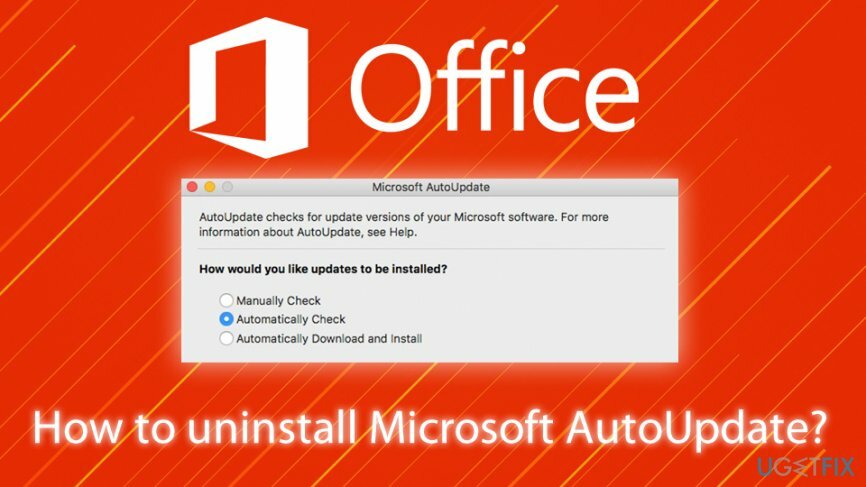
사용자는 OneDrive, Visual Studio와 같은 다른 Microsoft 관련 응용 프로그램이 이러한 앱의 원활한 업데이트 프로세스를 위해 Microsoft AutoUpdate 구성 요소도 설치한다는 사실을 모르고 있습니다. Apple에서 출시한 비디오 게임 엔진 "Unity"도 설치된 앱과 관련이 있을 수 있으며 사용자는 설치된 앱 폴더에서 Microsoft 관련 앱을 찾을 수 없습니다.[2]
따라서 앱은 완전히 합법적이고 맬웨어 또는 트로이 목마라고 주장하는 모든 소스에서 "Microsoft AutoUpdate 바이러스"라는 용어를 잊어버리십시오.[3] 잘못되었습니다. 그러나 앱이 데이터 수집에 대한 빈번한 프롬프트로 사용자를 귀찮게 하기 때문에 대부분의 앱을 제거하는 방법을 모르는 것이 사실입니다.
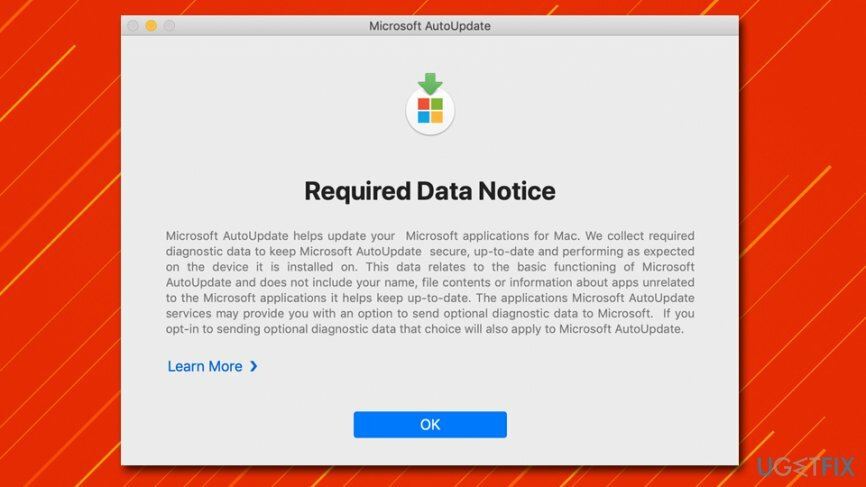
또한 모든 업데이트 프롬프트(Flash,[4] 예) 사용자는 다양한 웹사이트에서 가짜 팝업을 접할 수 있습니다. Microsoft AutoUpdate의 가짜 버전을 다운로드하지 않으려면 Safari, Google Chrome 또는 다른 브라우저에서 오는 것이 아닌지 확인하십시오. 대화 창은 대신 macOS 시스템에서 가져와야 합니다. 맬웨어에 대해 의심이 가는 경우 또는 또는 다른 평판 좋은 맬웨어 방지 소프트웨어로 컴퓨터를 검사하는 것이 좋습니다.
그럼에도 불구하고 컴퓨터에서 Microsoft AutoUpdate를 제거하려면 아래 제공된 가이드를 따라야 합니다. 각 단계에 대해 자세히 설명합니다.
1 단계. 활동 모니터를 통해 프로세스 중지
이 파일을 제거하려면 라이센스 버전을 구입해야 합니다. 맥 세탁기 X9 맥 세탁기 X9 소프트웨어를 제거합니다.
중단 없이 Microsoft 자동 업데이트를 제거하고 제거하려면 먼저 관련 프로세스를 종료해야 합니다. 이를 위해서는 활동 모니터로 이동해야 합니다.
- 클릭 파인더 Dock에 있는 아이콘
- 이동 애플리케이션 > 유틸리티
- 두 번 클릭 활동 모니터
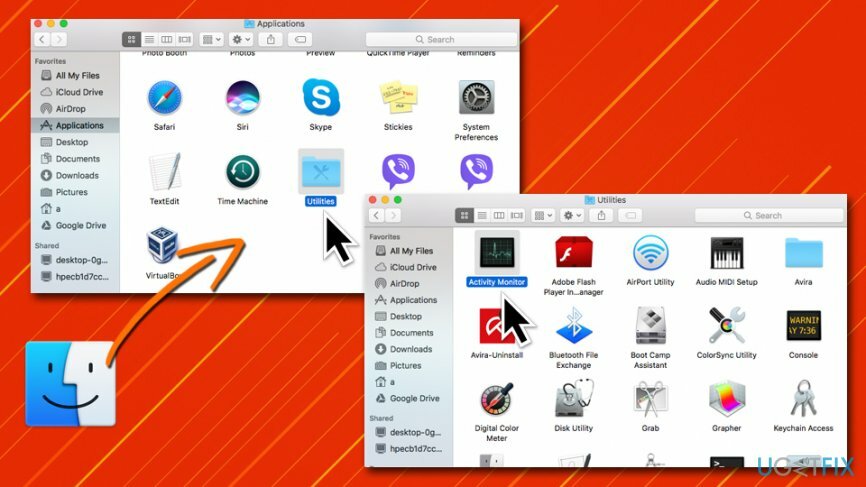
- 열리면 아래로 스크롤하여 찾습니다. 마이크로소프트 업데이트 도우미 기입
- 십자가(엑스) 창의 왼쪽 모서리에 위치
- 확인 그만두 다

2 단계. Microsoft 관련 응용 프로그램 제거
이 파일을 제거하려면 라이센스 버전을 구입해야 합니다. 맥 세탁기 X9 맥 세탁기 X9 소프트웨어를 제거합니다.
- 열려있는 파인더 그리고 가다 애플리케이션 다시 한 번 폴더
- Microsoft와 관련된 모든 앱 찾기
- 각각을 마우스 오른쪽 버튼으로 클릭하거나 길게 누릅니다. 명령 키를 누른 다음 앱을 클릭하여 한 번에 모두 선택)을 선택하고 휴지통으로 이동
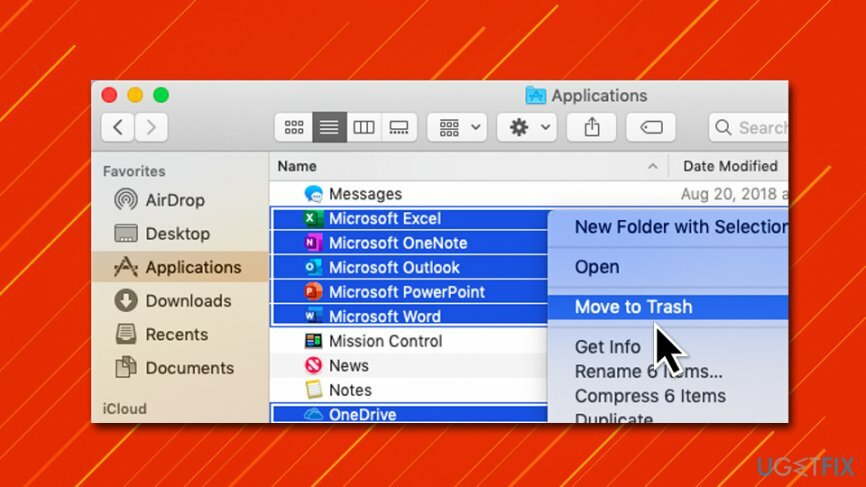
3단계. 라이브러리에서 MAU2.0 및 기타 남은 구성 요소 삭제
이 파일을 제거하려면 라이센스 버전을 구입해야 합니다. 맥 세탁기 X9 맥 세탁기 X9 소프트웨어를 제거합니다.
Microsoft Update Assistant를 제거하는 마지막 단계는 Mac에서 모든 라이브러리 항목을 제거하는 것입니다.
- 선택하다 가다 상단 메뉴바에서
- 클릭 폴더로 이동…
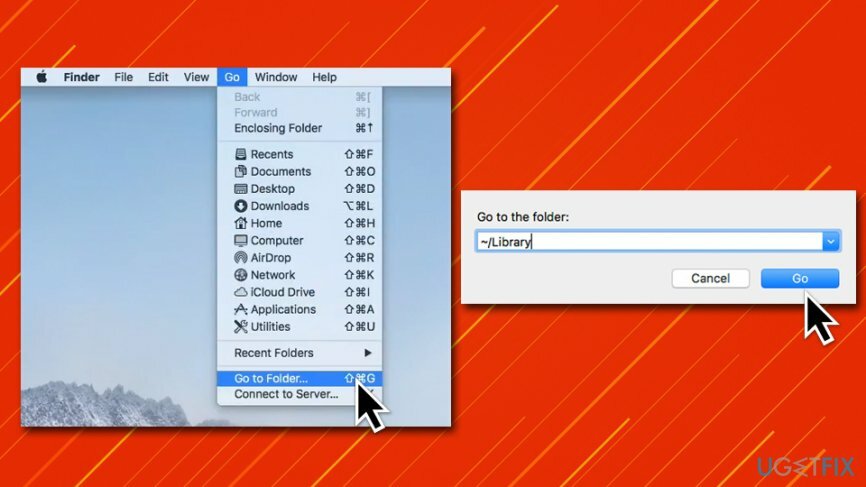
- 입력 ~/라이브러리 새 창에 클릭하고 가다
- 거기에서 다음 항목을 찾아 삭제하여 MS Office 제거를 완료하십시오.
com.microsoft.error보고
com.microsoft. 뛰어나다
com.microsoft.netlib.shipassertprocess
com.microsoft. 오피스365서비스V2
com.microsoft. 시야
com.microsoft. 파워 포인트
com.microsoft. RMS-XPC서비스
com.microsoft. 단어
com.microsoft.onenote.mac - 이제 Microsoft Update Assistant와 관련된 항목을 삭제하고 위에서 설명한 대로 다음 위치로 이동하여 다음 파일을 삭제합니다.
~/라이브러리/응용 프로그램 지원/Microsoft/MAU2.0/Microsoft AutoUpdate.app
~/Library/Preferences/com.microsoft.autoupdate2.plist
~/Library/Preferences/com.microsoft.autoupdate.fba.plist
~/라이브러리/응용 프로그램 지원/Microsoft AU 데몬
~/Library/Saved Application State/com.microsoft.autoupdate2.savedState
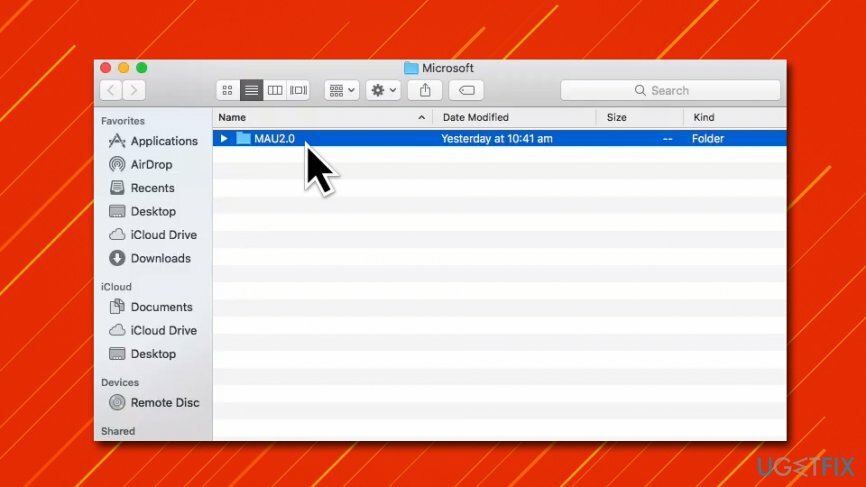
이러한 항목을 제거한 후 Dock에서 제거된 각 앱 아이콘을 마우스 오른쪽 버튼으로 클릭하고 선택해야 합니다. 옵션 > Dock에서 제거.
이것으로 Microsoft 자동 업데이트 전체 제거가 완료됩니다. 필요한 업데이트에 대한 메시지가 더 이상 표시되지 않습니다.
4단계. 새 인터페이스를 활성화하려면 Microsoft 자동 업데이트를 다시 설치하십시오.
이 파일을 제거하려면 라이센스 버전을 구입해야 합니다. 맥 세탁기 X9 맥 세탁기 X9 소프트웨어를 제거합니다.
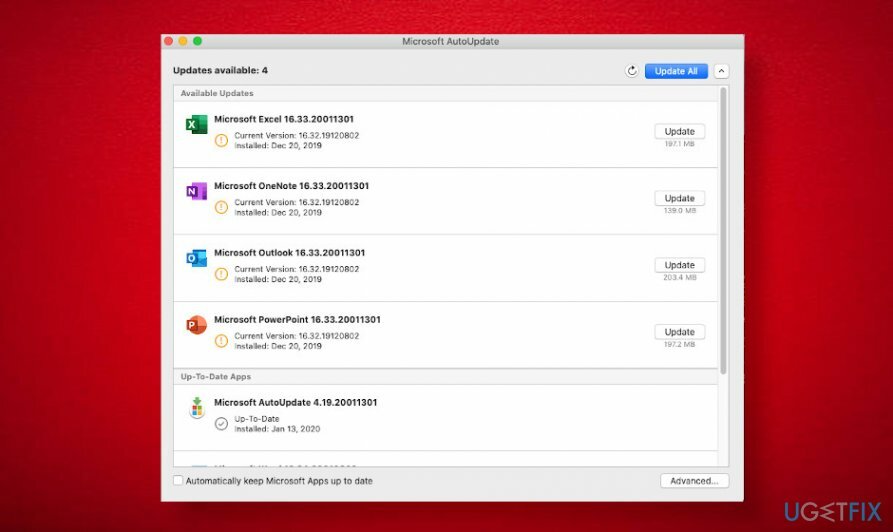
여러 사람들이 Microsoft 포럼에서 우려를 표명했습니다.[5] Microsoft AutoUpdater(동일한 버전)가 다른 사용자 인터페이스를 제공하는 이유. 예를 들어, 한 Catalina OS의 버전 19는 시스템에 설치되어 있거나 설치된 모든 Microsoft 응용 프로그램을 보여주는 갱신된 AutoUpdater 화면을 표시합니다. 동시에 Catalina에서 정확히 동일한 Microsoft AutoUpdater를 실행하는 다른 Mac 장치는 "Microsoft 소프트웨어가 최신 상태입니다"라는 주장을 제외하고는 어떠한 세부 정보도 제공하지 않습니다.
Catalina에서 Microsoft AutoUpdater 19를 실행하는 세 대의 컴퓨터가 있습니다.
내 컴퓨터에는 이전에 설치된 Office 365 프로그램 목록이 포함된 완전히 새로운 화면이 표시됩니다.
그러나 다른 두 대의 컴퓨터(내 컴퓨터와 동일한 컴퓨터)는 "모두 업데이트됨"이라는 오래된 기존 회색 화면을 얻습니다.
무슨 일이 일어나고 있는지 알겠어?
이 경우 위에서 설명한 대로 Microsoft AutoUpdater를 제거한 다음 공식 사이트에서 최신 변형을 다운로드해야 합니다. 마이크로소프트 MAU 페이지.
한 번의 클릭으로 프로그램 제거
ugetfix.com 전문가가 제공하는 단계별 가이드를 통해 이 프로그램을 제거할 수 있습니다. 시간을 절약하기 위해 이 작업을 자동으로 수행하는 데 도움이 되는 도구도 선택했습니다. 바쁘거나 스스로 프로그램을 제거할 만큼 경험이 부족하다고 생각되면 다음 솔루션을 자유롭게 사용하십시오.
권하다
지금 그것을 할!
다운로드제거 소프트웨어행복
보장하다
를 사용하여 프로그램을 제거하지 못한 경우 지원 팀에 문제를 알려주십시오. 가능한 한 많은 세부정보를 제공해야 합니다. 귀하의 문제에 대해 알아야 한다고 생각하는 모든 세부 정보를 알려주십시오.
특허 받은 이 수리 프로세스는 사용자 컴퓨터에서 손상되거나 누락된 파일을 대체할 수 있는 2,500만 개의 구성 요소 데이터베이스를 사용합니다.
손상된 시스템을 복구하려면 멀웨어 제거 도구의 라이선스 버전을 구입해야 합니다.

완전히 익명을 유지하고 ISP와 정부가 감시 당신에, 당신은 고용해야 개인 인터넷 액세스 VPN. 모든 정보를 암호화하여 완전히 익명으로 유지하면서 인터넷에 연결할 수 있고 추적기, 광고 및 악성 콘텐츠를 방지할 수 있습니다. 가장 중요한 것은 NSA 및 기타 정부 기관이 뒤에서 수행하는 불법 감시 활동을 중단하는 것입니다.
컴퓨터를 사용하는 동안 예상치 못한 상황이 언제든지 발생할 수 있습니다. 정전으로 인해 컴퓨터가 꺼지거나, 죽음의 블루 스크린(BSoD)이 발생할 수 있습니다. 또는 잠시 자리를 비웠을 때 임의의 Windows 업데이트가 컴퓨터에 발생할 수 있습니다. 분. 결과적으로 학업, 중요한 문서 및 기타 데이터가 손실될 수 있습니다. 에게 다시 덮다 손실된 파일, 당신은 사용할 수 있습니다 데이터 복구 프로 – 하드 드라이브에서 아직 사용할 수 있는 파일의 복사본을 검색하여 빠르게 검색합니다.